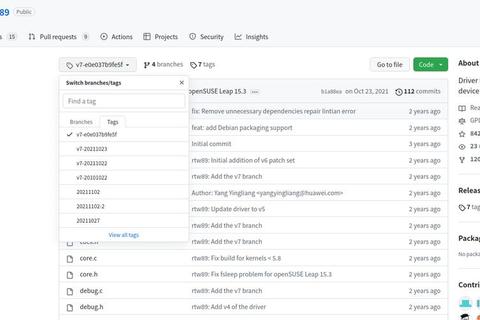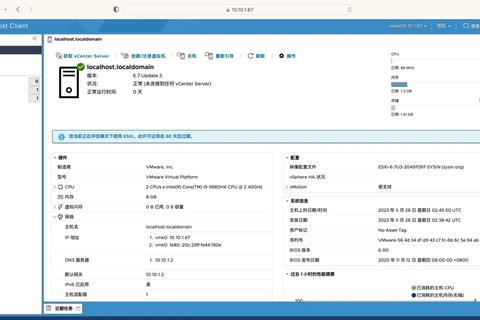摘要:
摘要:
Realtek网卡驱动下载软件是一款用于下载和安装Realtek网卡驱动程序的工具。Realtek网卡是一种常见的网络接口卡,可以让电脑连接到局域网或互联网。为了确保网卡的正常工作...
Realtek网卡驱动下载软件是一款用于下载和安装Realtek网卡驱动程序的工具。Realtek网卡是一种常见的网络接口卡,可以让电脑连接到局域网或互联网。为了确保网卡的正常工作,用户需要安装相应的驱动程序。本文将详细介绍Realtek网卡驱动下载软件的使用步骤、下载方法以及用户反馈。
一、使用步骤
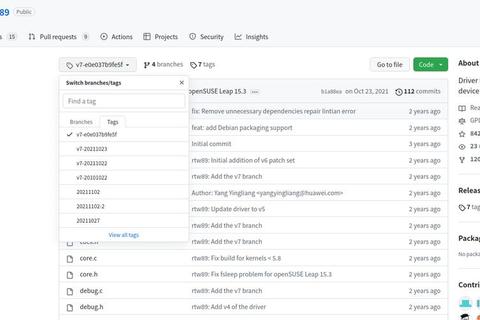
1. 确定网卡型号和系统版本
Realtek网卡的型号一般可以在网卡上或者随附的说明书上找到,例如RTL8139、RTL8168等。
电脑的系统版本可以在电脑上点击“开始”菜单,然后点击“设置”,再点击“系统”,然后在左侧菜单中选择“关于”,在右侧窗口中查看“设备规格”下的“系统类型”,例如Windows 10 64位。
2. 下载驱动程序
从Realtek官网下载:可以在这里选择自己的Realtek网卡型号和电脑系统版本,并按照提示进行下载。
使用驱动管理软件下载:如驱动人生、驱动精灵等。以驱动人生为例,安装并打开驱动人生,点击驱动管理的“立即扫描”选项,软件会自动检测电脑设备存在的问题,根据检测结果,选择对应的网卡驱动设备进行“升级驱动”即可。如果电脑没网,也可以使用【离线】功能更新驱动程序。
3. 安装驱动程序
如果下载的是.exe格式的可执行文件,直接双击运行,并按照向导进行安装。
如果下载的是.zip或者.rar格式的压缩文件,需要先解压缩,并找到其中的setup.exe文件或者.inf文件,双击运行或者右键点击选择“安装”进行安装。
如果下载的是.iso格式的镜像文件,需要先用虚拟光驱软件或者刻录软件将其加载或者刻录到光盘上,并从光盘中运行setup.exe文件或者.inf文件进行安装。
4. 重启电脑并检查网卡是否正常工作
安装完成后,需要重启电脑以使驱动程序生效。可以通过在电脑上点击“开始”菜单,然后点击“设置”,再点击“网络和互联网”,然后在左侧菜单中选择“状态”,在右侧窗口中查看“网络”下是否有显示“已连接”或者“已连接到互联网”的提示;或者在电脑上打开浏览器,尝试访问一些网站,例如必应,看是否可以正常打开和浏览。
二、下载方法
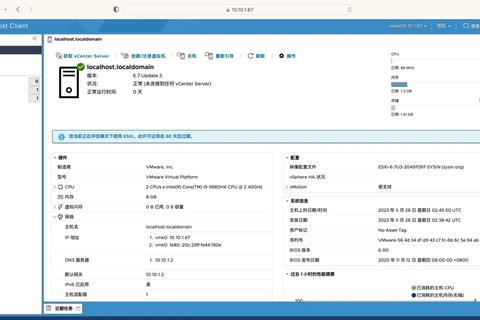
1. 通过Realtek官网下载
访问Realtek网站,往下拉在“下载中心”中找到并点击“通讯网络ICs”;根据网卡型号和操作系统(如Windows 10 64位)选择对应的驱动版本,下载安装即可。
2. 通过设备管理器手动更新驱动(适用于已下载驱动文件但无法自动安装,或系统未识别硬件时)
通过手机或其他设备下载驱动文件(如RTL8187驱动),传输至电脑并解压到桌面。
右键“开始菜单”→选择“设备管理器”→找到带黄色叹号的“Realtek网络控制器”右键设备→选择“更新驱动程序”。
点击“浏览我的电脑以查找驱动程序”→选择解压后的驱动文件夹→勾选“包括子文件夹”→点击“下一步”完成安装。提示:若设备管理器中无网卡信息,需检查BIOS中是否启用了网卡功能。
3. 使用专业驱动管理软件下载(以金舟驱动大师为例)
访问官网下载金舟驱动大师,完成安装后启动程序。
在软件首页的“全面体检”功能,点击“立即扫描”,软件将自动识别当前设备的驱动状态。
在扫描结果中找到“Realtek网卡”选项,点击“升级驱动”,软件会自动下载并完成驱动配置。
安装完成后重启电脑,确保驱动生效。
三、用户反馈
1. 安装过程中的问题反馈
有用户在更改网卡驱动的高级选项时遇到问题,在操作更改并点击确认时设备管理器界面可能会出现异常情况。
2. 驱动版本相关反馈
例如,有用户提到Realtek无线网卡驱动程序在Windows 11 21H2及之后版本/Windows 10 64
bit 1709及之后版本的版本为2024.0.8.133,发布时间是2021/12/16。
3. 安装后网络连接情况反馈
部分用户在安装完成后,通过检查网络连接状态或者尝试访问网站来确认网卡是否正常工作。如果仍然存在网络连接问题,可能需要进一步排查,如检查BIOS设置、网络配置等。
 摘要:
Realtek网卡驱动下载软件是一款用于下载和安装Realtek网卡驱动程序的工具。Realtek网卡是一种常见的网络接口卡,可以让电脑连接到局域网或互联网。为了确保网卡的正常工作...
摘要:
Realtek网卡驱动下载软件是一款用于下载和安装Realtek网卡驱动程序的工具。Realtek网卡是一种常见的网络接口卡,可以让电脑连接到局域网或互联网。为了确保网卡的正常工作...